Как удалить приложение мини игры майл ру с компьютера
Содержание:
Чаще всего поймать сервисы от mail можно, скачав какие-то бесплатные игры, программы. Дело в том, что бесплатная основа такого контента достигается за счёт рекламодателя, которым и выступает поисковая система. Чтобы снизить риск проникновения ненужных продуктов программного обеспечения, нужно внимательно относиться к самому процессу установки бесплатного контента. Обычно при выполнении install предлагается два варианта установки: быстрый (автоматический) и вручную (выборочный). В случае автоматической инсталляция, устанавливаются все сопутствующие продукты без вашего одобрения. Если выбрать install вручную, то можно самостоятельно выбрать не только адрес, но и снять галочки с программ, инсталляция которых на вашем компьютере не нужна.

Удаление приложений через панель управления
- Зайдите в меню “Пуск”, которое находится в левой нижней панели или нажмите клавишу Win со значком компании Майкрософт.
- Слева в меню выберите строку “Панель управления”.
- Появится меню со всеми элементами панели управления, где необходимо выбрать вкладку “Программы и компоненты”.
- Появится список всех установленных программ, которые вы можете упорядочить по дате установки или имени. В вашем случае лучше выбрать по дате установки, так как всё ПО от майл.ру было инсталлировано в один день.
- Выбираете каждую из программ и удаляете через соответствующую кнопку в меню “Программы и компоненты”.
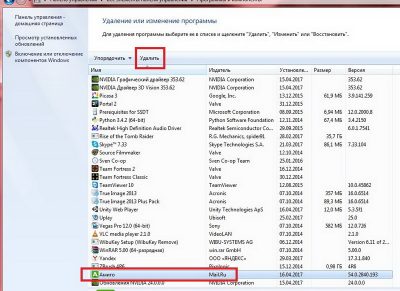
Удаление через диспетчер задач

- Откроется окно, где хранятся все установочные файлы приложения.
- Теперь нужно завершить процесс работы приложения через диспетчер задач.
- Снова возвращаемся в место хранения вредоносной программы. Нажимаем правой кнопкой мыши на папку с программой майл и выбираем вкладку удалить.
- Повторить весь процесс нужно для каждого exe файла.
Если не все файлы удалились из папки, то воспользуйтесь удалением остаточных файлов через программы очистки компьютера, например, CCleaner.
Читайте также:


